win10高性能模式怎么开
- 分类:电脑教程 回答于: 2021年08月30日 15:26:07
win10高性能模式怎么开?Win10系统电脑默认不开启高性能计划,因为高性能会用耗电换取更好的性能,用户在玩游戏的时候,可以切换到该计划下,短暂使用一下。那么win10高性能模式如何开启呢?今天我们就一起来看看具体的操作步骤吧。
视频教程:
图文教程:
1、Windows 设置,可以按 Win + i 打开,搜索框可以查找设置,也可以直接找到并点击系统(显示、声音、通知、电源);
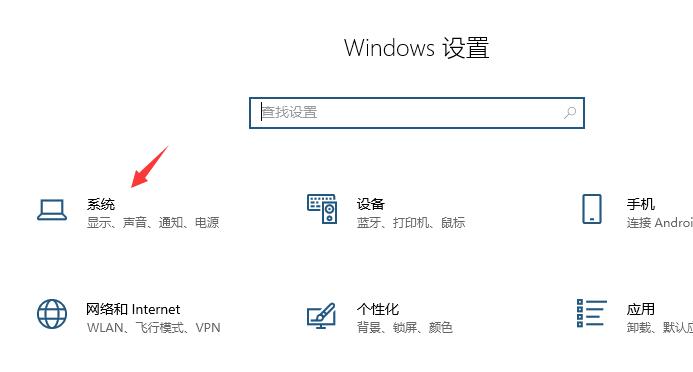
2、系统主页设置窗口中,点击左侧边栏的电源和睡眠,接着,在右侧找到并点击电源和睡眠下的其他电源设置;

3、路径:控制面板 – 硬件和声音 – 电源选项,进入电源选项后,选取“高性能”计划,并点击“更改计划设置”;
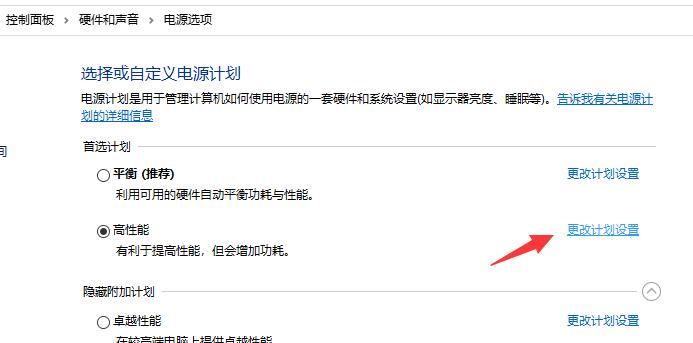
4、路径:控制面板 – 硬件和声音 – 电源选项 – 编辑计划设置,点击更改高级电源设置;
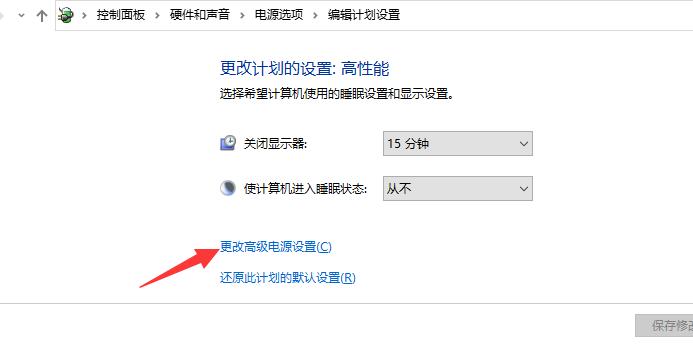
5、接着,在电源选项窗口,将 Internet Explorer 和无线适配器设置为最高性能;
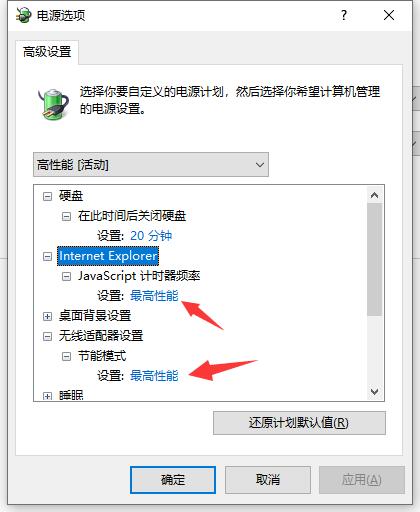
6、将处理器电源管理中的最小处理器状态调整为100%,系统散热方式调整为主动,最大处理器状态调整为为100%,最后,设置多媒体设置下方的播放视频时为优化视频质量即可。
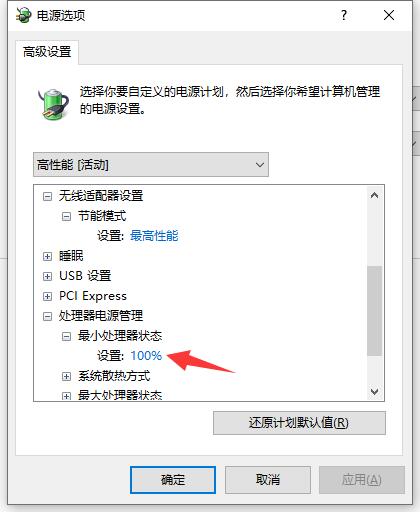
win10高性能模式怎么开的问题介绍到这里,希望可以为你提供帮助。
 有用
26
有用
26


 小白系统
小白系统


猜您喜欢
- win10禁止更新2021/05/14
- 怎么禁止流氓软件自动安装..2021/06/29
- 电脑连接有线网络还是无线网络好..2022/11/23
- win10系统显卡驱动怎么更新2021/05/25
- win11家庭版怎么升级专业版2022/04/30
- Win10和Win7有哪些区别2022/12/05
相关推荐
- win10动态桌面2021/05/12
- usb共享网络给电脑-爱芝士2021/05/10
- 显卡怎么判断是不是矿卡2021/06/09
- win11系统更新怎么关闭2022/04/12
- win10怎么设置屏保2021/05/26
- 硬盘有坏道怎么办2021/06/12

















